win10系统下怎样让Word中的表格内容居中
Word是我们经常会使用到的一款文字处理软件,其具有非常强大的功能。那么,我们应该怎样使Word中的表格内容居中呢?接下来,小编就以windows10正式版系统为例,给大家分享具体操作方法。
具体如下:
1、首先在Word软件中准备一个表格,并输入内容,文本在刚输入到表格中时,默认都是左对齐的;

2、在表格的任意一个单元格中单击,此时在表格的左上角就会出现一个代表整个表格的标志;

3、单击那个代表表格的标志,即可选中整个表格;

4、在整个表格被选中状态下,菜单栏就会多出两个菜单项:“设计”和“布局”。单击“布局”选项卡,展开它;
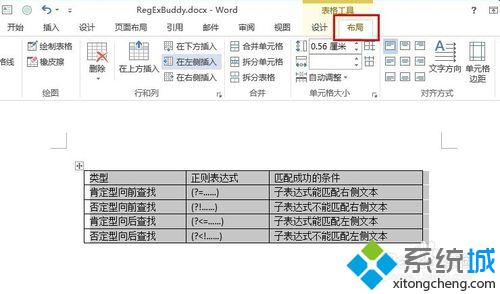
5、在展开“布局”选项卡后,单击“对其方式”中的“水平居中”按钮,虽然说是“水平居中”命令,但它会把内容在水平和垂直方向上都居中;
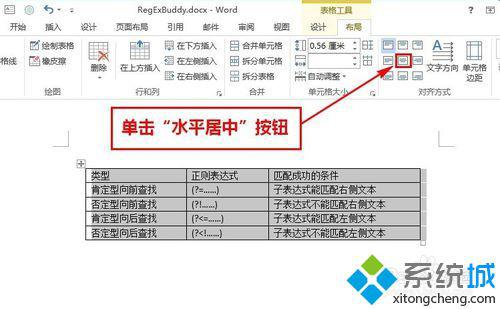
6、下图就是居中后的显式效果了。

windows10系统下让Word中表格内容居中的方法就为大家介绍到这里了。同样对此感兴趣的用户们,不妨试着操作一遍!更多精彩的内容请继续关注系统城官网www.xitongcheng.com
相关教程:Word文本框垂直居中我告诉你msdn版权声明:以上内容作者已申请原创保护,未经允许不得转载,侵权必究!授权事宜、对本内容有异议或投诉,敬请联系网站管理员,我们将尽快回复您,谢谢合作!










